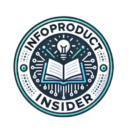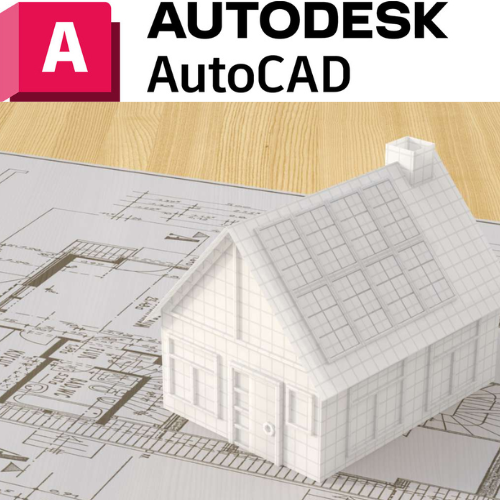En AutoCAD, el trabajo repetitivo puede consumir mucho tiempo y disminuir la eficiencia. Sin embargo, las herramientas de automatización como los scripts y macros pueden simplificar significativamente las tareas diarias, ahorrando tiempo y mejorando la precisión. En este artículo, te mostraremos cómo usar estas herramientas para optimizar tu flujo de trabajo y hacer que AutoCAD trabaje por ti.
1. ¿Qué son los scripts y las macros en AutoCAD?
Antes de sumergirnos en los detalles, es importante entender qué son los scripts y macros en AutoCAD y cómo se utilizan.
- Scripts: Son archivos de texto simples que contienen una serie de comandos que AutoCAD puede ejecutar automáticamente. Estos comandos pueden automatizar tareas repetitivas como ajustar capas, crear objetos o aplicar estilos. Los scripts permiten ejecutar secuencias largas con solo un clic, lo que puede ahorrar horas de trabajo.
- Macros: Son grabaciones de secuencias de acciones que luego pueden reproducirse automáticamente. A diferencia de los scripts, que se basan en comandos de texto, las macros registran los pasos que realizas manualmente dentro de AutoCAD y los repiten.
Diferencias clave: Los scripts están más orientados a programadores o usuarios que se sienten cómodos trabajando con comandos, mientras que las macros son ideales para aquellos que prefieren automatizar procesos sin escribir código.
2. Cómo crear un script en AutoCAD
Crear un script en AutoCAD es sencillo y puede facilitarte la vida cuando necesitas ejecutar una serie de comandos de manera recurrente.
- Paso 1: Abre un editor de texto como Notepad.
- Paso 2: Escribe los comandos que deseas automatizar. Por ejemplo, para crear un bloque y ajustar capas, el script podría incluir comandos como -LAYER, BLOCK, COPY, etc.
- Paso 3: Guarda el archivo con la extensión .scr (por ejemplo, mi_script.scr).
- Paso 4: En AutoCAD, usa el comando SCRIPT y selecciona tu archivo. AutoCAD ejecutará todos los comandos automáticamente.
Ejemplos de tareas automatizadas: Puedes crear scripts para ajustes de capas, inserción de bloques repetitivos, configuración de estilos de línea o aplicación de propiedades a múltiples objetos. Estos scripts son especialmente útiles en proyectos grandes donde las tareas repetitivas son inevitables.
3. Cómo usar macros para tareas repetitivas
Las macros en AutoCAD te permiten grabar una secuencia de acciones que luego puedes reproducir automáticamente, facilitando el proceso de automatización sin necesidad de escribir comandos manualmente.
- Grabar una macro: Para comenzar a grabar una macro, ve a la pestaña Action Recorder. Haz clic en Start Recording y realiza las acciones que deseas automatizar, como cambiar la vista, aplicar un estilo de línea o mover objetos.
- Reproducir la macro: Una vez grabada, simplemente haz clic en Play para repetir las acciones. Puedes personalizar la macro para adaptarla a las necesidades de cada proyecto.
Ejemplos prácticos: Si trabajas regularmente con diferentes configuraciones de vista, puedes crear una macro que ajuste automáticamente los estilos de visualización y capas al comenzar un nuevo dibujo. Las macros también son útiles para configurar rápidamente los parámetros del dibujo, como estilos de línea o capas, sin tener que configurarlos manualmente cada vez.
4. Mejores prácticas para automatizar en AutoCAD
Para maximizar los beneficios de la automatización en AutoCAD, es importante seguir algunas mejores prácticas que te ayudarán a gestionar scripts y macros de manera eficiente.
- Organiza tus scripts y macros: Mantén tus archivos organizados en carpetas y utiliza nombres descriptivos que te ayuden a identificar rápidamente la función de cada script o macro. Esto facilitará su reutilización en proyectos futuros.
- Haz copias de seguridad: Al trabajar con scripts y macros personalizados, siempre es una buena idea mantener copias de seguridad para evitar perder datos importantes.
- Prueba tus scripts antes de implementarlos: Antes de usar un script en un proyecto importante, prueba su funcionamiento en un archivo de prueba para asegurarte de que se ejecuta correctamente y no genera errores.
Consejo avanzado: Usa scripts y macros junto con otras herramientas de automatización en AutoCAD, como LISP o el Action Recorder, para agilizar aún más tu flujo de trabajo en proyectos de gran escala.
5. Beneficios de la automatización para la productividad
La automatización en AutoCAD a través de scripts y macros no solo reduce el tiempo dedicado a tareas repetitivas, sino que también mejora la precisión, eliminando el riesgo de errores humanos.
- Mejora de la precisión: Con los scripts y macros, puedes garantizar que las tareas se ejecutan de manera consistente y sin errores. Esto es especialmente útil en proyectos complejos donde un pequeño error puede generar grandes inconvenientes.
- Ahorro de tiempo: Automatizar tareas repetitivas, como el ajuste de capas o la aplicación de estilos, puede reducir significativamente el tiempo de ejecución de un proyecto, permitiéndote centrarte en aspectos más críticos del diseño.
Ejemplos de impacto: Imagina reducir el tiempo dedicado a configurar capas o insertar bloques repetitivos en un 50%. En un proyecto a gran escala, este ahorro de tiempo puede ser crucial para cumplir con plazos ajustados sin sacrificar la calidad del trabajo.
Conclusión
La automatización de tareas mediante scripts y macros es una herramienta poderosa que permite a los usuarios de AutoCAD mejorar su productividad y precisión. Al dominar estas funciones, puedes optimizar tu flujo de trabajo, reducir el tiempo dedicado a tareas repetitivas y centrarte en aspectos más estratégicos de tus proyectos. Implementar la automatización en tu proceso de diseño puede marcar la diferencia entre un proyecto eficiente y uno lleno de tareas manuales.